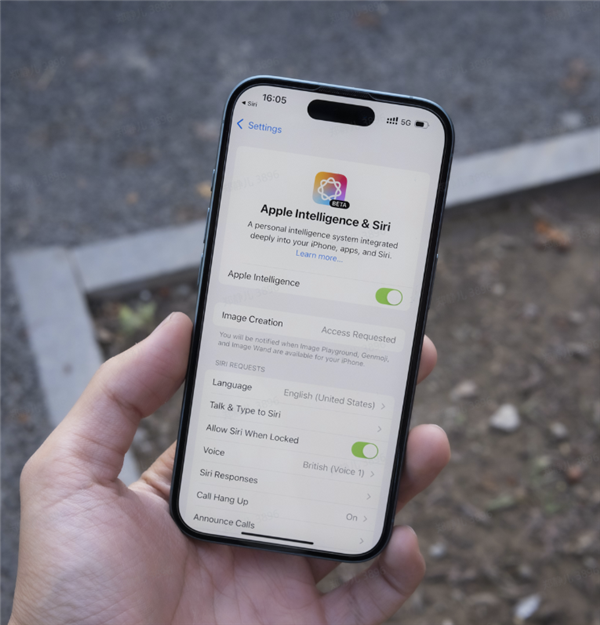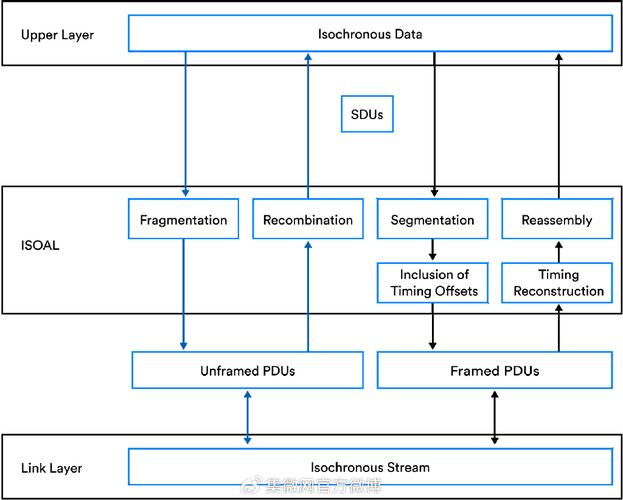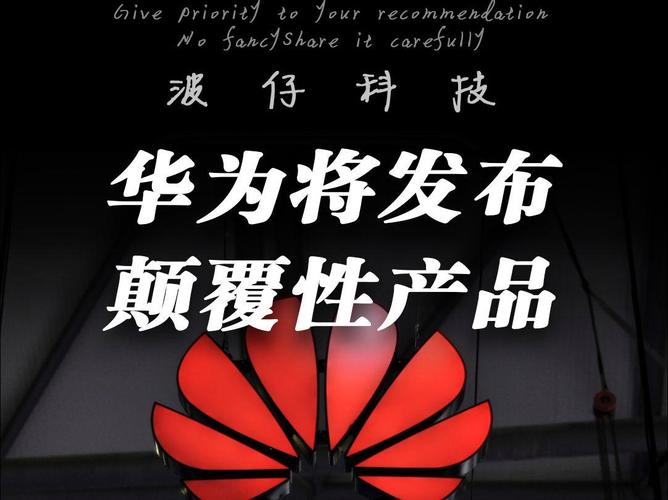智能手机已成为生活的重要组成部分,尤其以Android操作系统为主导的设备,充当着网络分享功能的桥梁。然而,当涉及到个人隐私维护或防止网络被他人滥用时,关闭网络分享则显得至关紧要。本文旨在传授您如何便捷地关闭Android设备的网络分享功能,消除相关困扰。
了解网络分享的基本功能
首先,需明确何为网络分享。此举系指将个人网络通过设备间的连接共享出去,如智能手机、平板电脑和笔记本等。具体示例包括借助手机数据流量在无线网络无法覆盖的环境中访问互联网。然而,若无必要管理措施,可能会造成流量浪费及不法分子趁机利用。因此,深入理解网络分享的基础功能对我们日常使用手机至关重要。
其次,网络共享并非仅限于传输数据,同样可能引发安全问题。举例来说,当您在公共场所启用网络共享时,周边陌生者便有可能搭乘您的网络,从而可能导致敏感信息的外泄。因此,谙熟关闭网络共享的方法并不仅能够节约流量,更为重要的是保障个人隐私与安全。
步骤一:进入设置
欲关网分享,必先深入手机设置。操作步骤如下:开启安卓设备,寻觅并点击"设置"标识,即可顺利进入。部分用户或许对此有所疑虑,然而其实设置界面往往设计简洁明了,各项功能一览无余,只需稍加耐心便能迅速找到所需之选。
在设定界面对话框内,可发现众多选项,例如"网络及互联网"、"无线与网络"等。具体名称视手机品牌与型号而定,但决策路径基本一致。只需寻找与网络相关的选项,便可顺利进行后续操作。
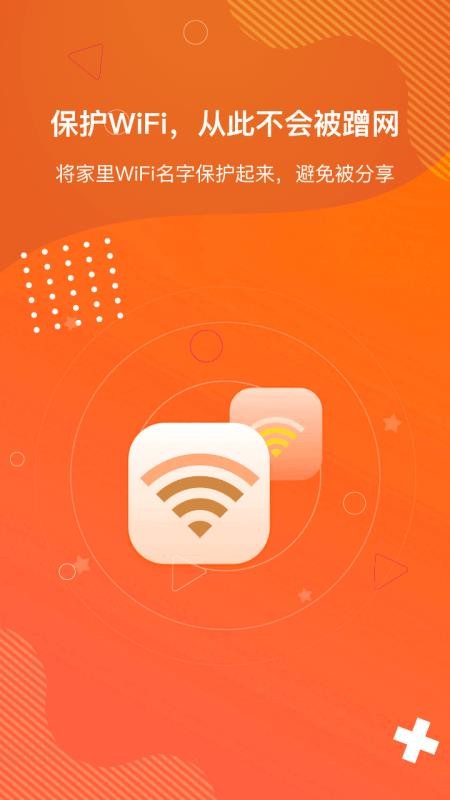
步骤二:找到网络分享选项
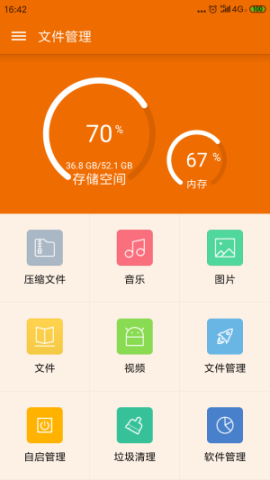
在相关网络设定中,我们常能发现"热点与网络分享"或"共享网络"的选项。当选择点开时,便可浏览到详尽的网络分享页,此页面中设有启动及暂停的按键。此时,您或许会略感纠结,因许多用户对此配置并不了解。然而,无需担忧,实则非常简易。
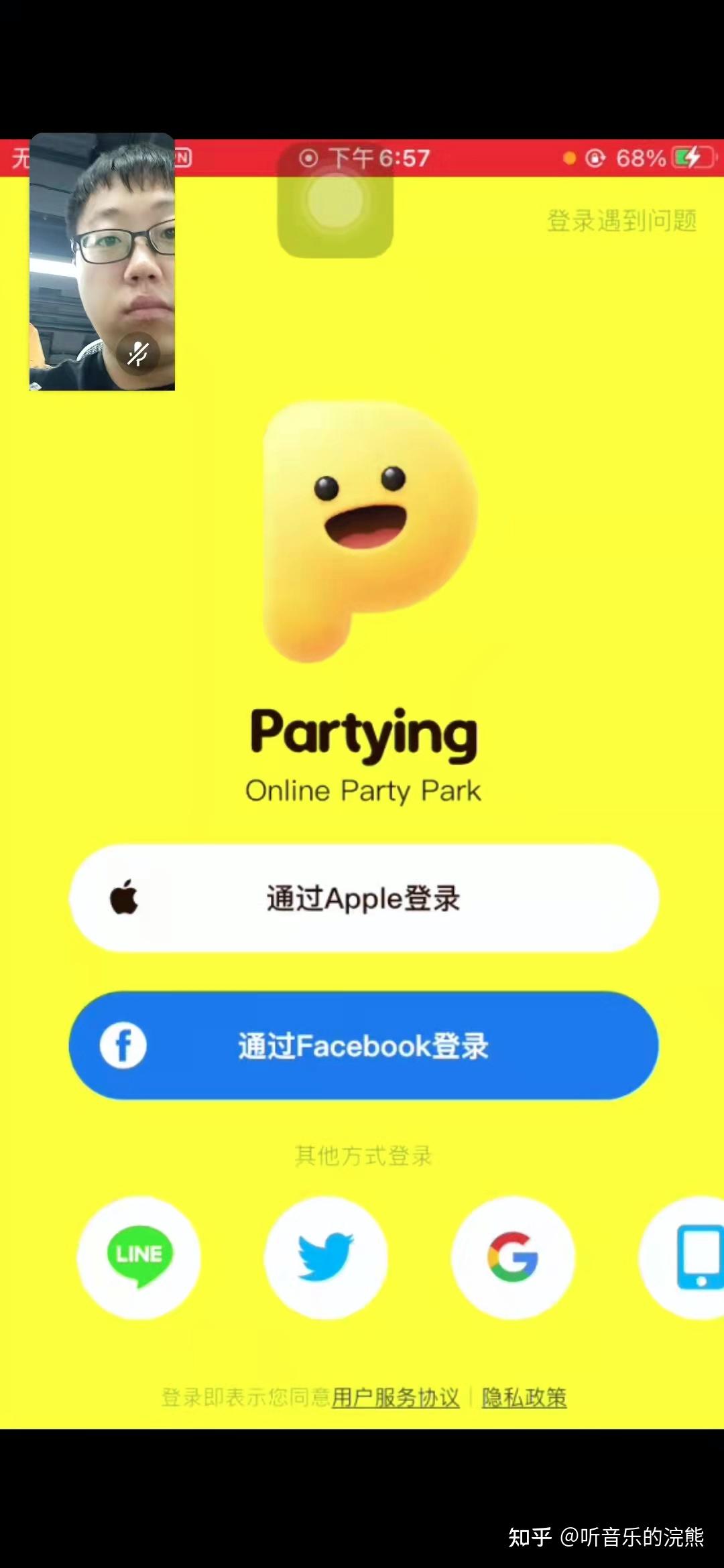
此界面展示您目前的无线网络共享状况。若发现已启用该服务,请轻触关闭按键即可停止。您需注意,关闭后,手机将不再与其他设备共享网络,从而确保个人隐私及数据流量安全。
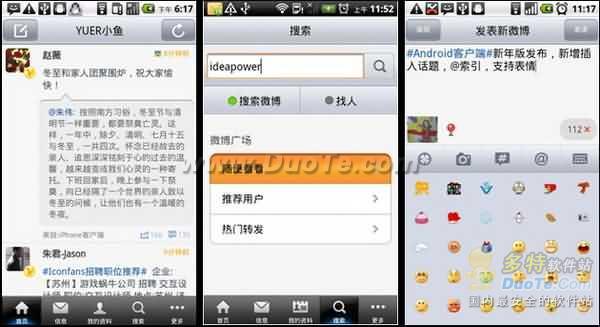
步骤三:检查共享状态
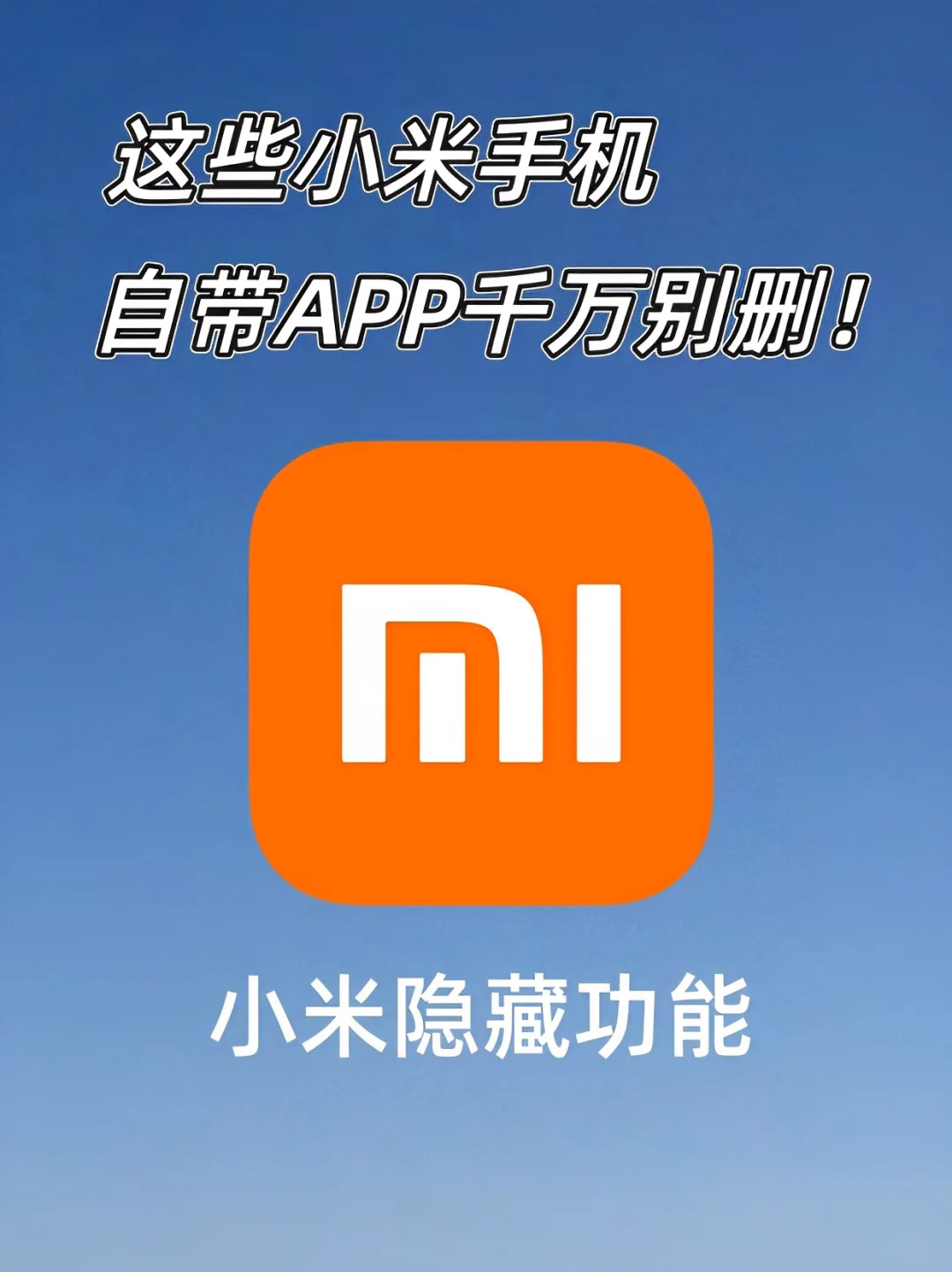
关闭网络分享后,请您再次前往设定界面,核实共享状况是否已终止。请务必确认网络分享功能已彻底关闭,从而保障您在使用过程中的安全与稳定。部分用户不注意此细节经常引发困扰。确认无误后,您将感受到如释重负般的轻松。
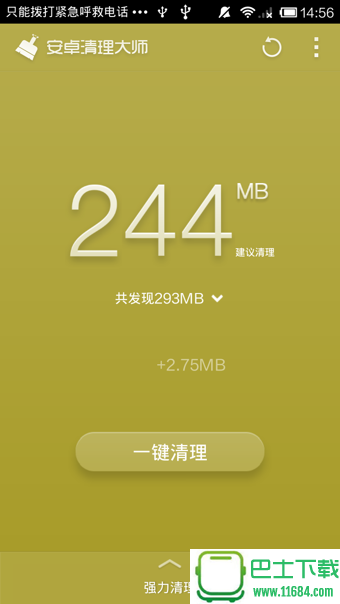
此外,务必定期审查此设定,特别是在公网连接熄火之后,需立即停止网络共享以防止无谓的流量消耗及敏感信息披露。培养这种良好习惯将为您今后更高效地使用智能移动设备带来极大便利。
常见问题与解决方案
关闭网络共享时,时常出现诸如此类的困扰,比如部分用户会发现,尽管已关掉了网络共享功能,某些设备仍然连着他们的网络不放。这时,我们可以考究别的设定,看看是不是这些因素影响了网络共享的状态;或者,也有可能是其他应用程序在后台悄悄运行,使得网络共享被重新打开。
若遇网络分享无法关闭之情况,试重启设备或许能解决不少问题。另外,请密切关注并及时升级您的手机操作系统,新版系统常含有修复已知故障的功能,为您提供更优质的使用体验。
总结与反思
经过上述步骤,我们得以熟练关闭Android系统的网络共享功能。此举不仅是一种实际操作方法,更凸显对于自我隐私与安全的高度关注。在当今互联网普及的时代背景下,每个人都应掌握相关知识以保护自身信息安全。
临近结束之际,针对网络分享所产生困扰,请各位共享经验及见解。可于评论区讲述个人故事,共同关注手机正确使用方法,以及保障个人隐私与安全。若本篇文章对您有所启发,敬请点赞并转发,以提高大众对于网上分享的安全意识。